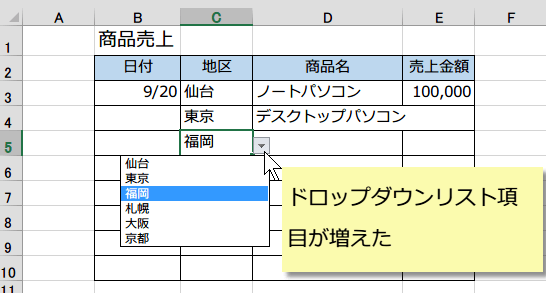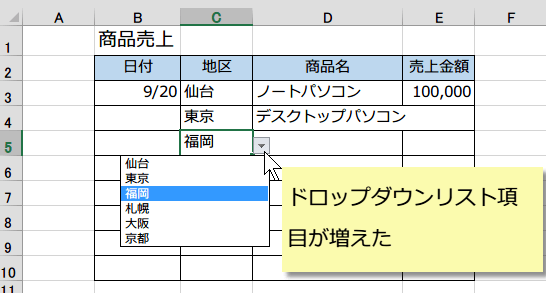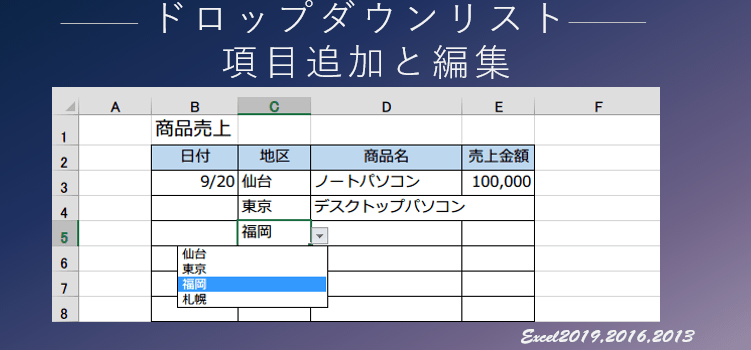ドロップダウンリストのリスト項目の追加と削除
ドロップダウンリストのリスト項目追加と編集
データの入力規制で直接リストを作成した場合のリスト項目追加と編集について紹介します。
リストに項目を追加する Excel2013 基本技37回
データの入力規制で直接リストを作成した場合
シート上にリストを作らず、
データの入力規制で直接リストを作成した場合のリスト項目の追加と削除、リスト自体の削除方法。
データの入力規制で直接リスト項目を入力した場合
以下の表には、地区名として4つの地区をドロップダウンリストにしています。
項目が少ないので、入力規則の元の値に直接項目を入力したドロップダウンリストになっています。
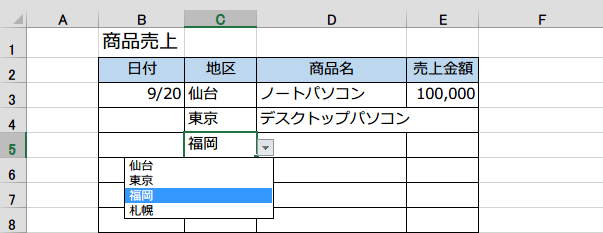
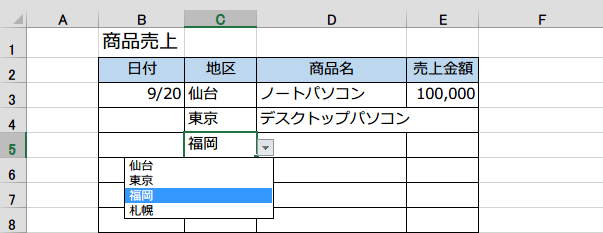
リストの項目を2つ追加したい時の例です。
まず、リストを使用しているセル範囲を選択し、データタブをクリックし、[データツール] の [データの入力規則] をクリックします。
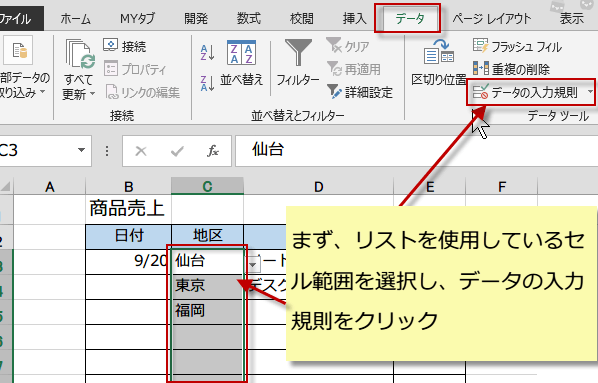
まず、リストを使用しているセル範囲を選択し、データタブをクリックし、[データツール] の [データの入力規則] をクリックします。
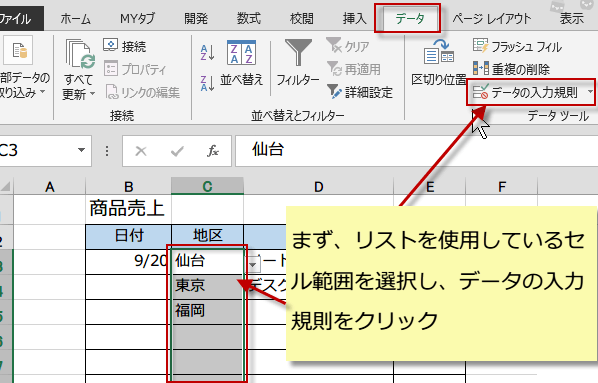
データの入力規則ダイアログボックスが表示されたら、設定タブタブの元の値の欄に入力されているリストの後ろに、追加項目を入力します。
入力規則によるリストを使っているセルを全部選択していない時は、
同じ入力規則が設定されたすべたのセルに変更を適用するにチェックをいれてください。
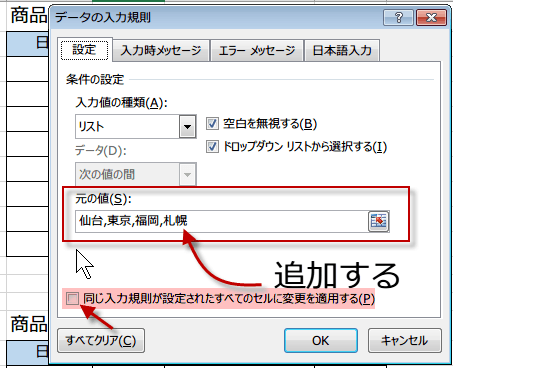
入力規則によるリストを使っているセルを全部選択していない時は、
同じ入力規則が設定されたすべたのセルに変更を適用するにチェックをいれてください。
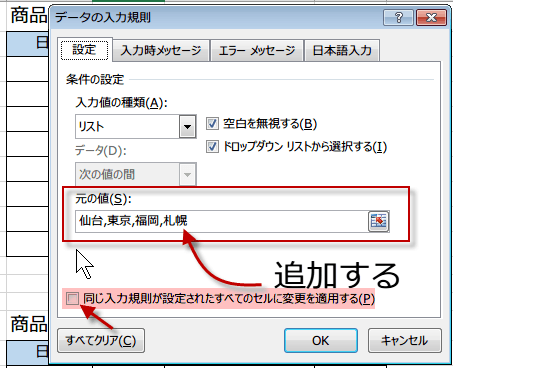
リスト項目を追加し、OKをクリックします。
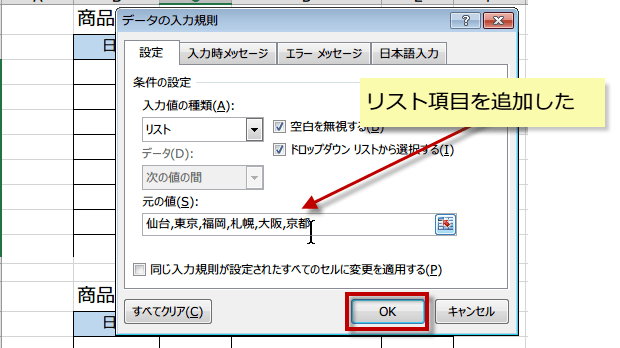
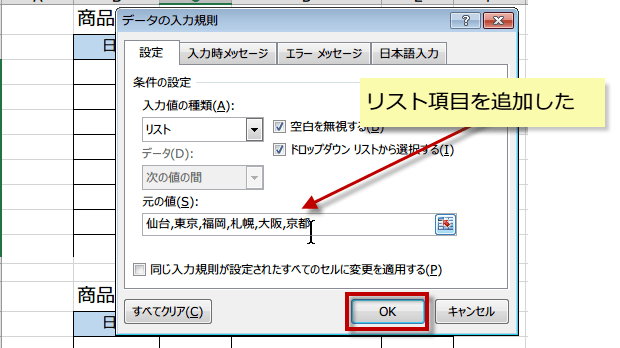
表に戻ると、ドロップダウンリストの項目が増えています。